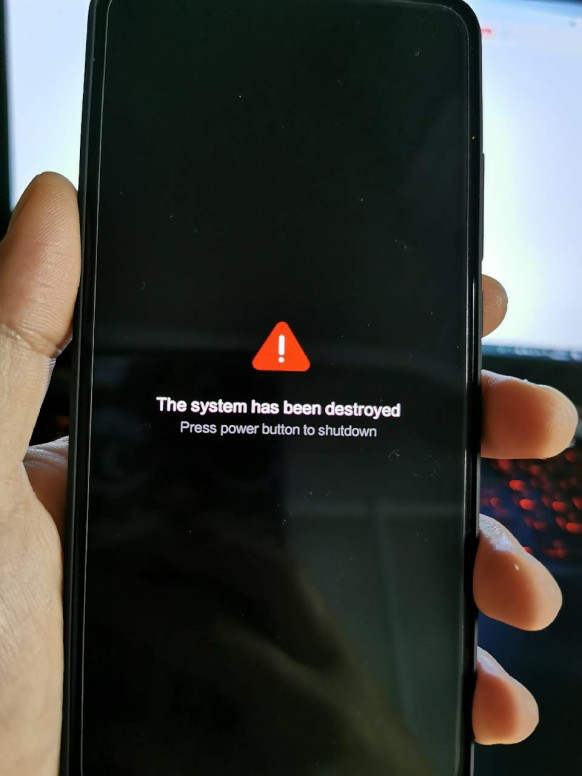Pernahkah kamu merasa kesal saat ingin mengunduh aplikasi atau menyimpan foto di HP Oppo kesayangan, tapi selalu muncul notifikasi "Penyimpanan Penuh"? Pasti bikin frustrasi, kan? Padahal, rasanya belum banyak aplikasi yang terpasang.
Masalah ini sering terjadi, terutama pada HP Oppo dengan memori internal yang terbatas. Tapi tenang, kamu nggak sendirian! Artikel ini akan membongkar tuntas 7 Cara Mengatasi HP Oppo From Phone Storage yang ampuh dan mudah dipraktikkan. Siap membebaskan memori HP kamu dan menikmati kembali performa optimalnya? Yuk, simak selengkapnya!
Mengapa Memori Internal HP Oppo Cepat Penuh?
Sebelum membahas solusi, penting untuk memahami penyebab utama memori internal HP Oppo cepat penuh. Beberapa faktor yang seringkali menjadi biang keladi adalah:
- Aplikasi yang Menumpuk: Terlalu banyak aplikasi, terutama yang jarang digunakan, memakan ruang penyimpanan yang signifikan.
- Cache dan Data Aplikasi: Aplikasi menyimpan data sementara (cache) dan data pengguna yang lama kelamaan menumpuk dan menghabiskan memori.
- Foto dan Video Beresolusi Tinggi: Foto dan video dengan resolusi tinggi memang menghasilkan kualitas yang bagus, tapi juga membutuhkan ruang penyimpanan yang besar.
- File Unduhan: File-file yang diunduh dari internet, seperti dokumen, musik, dan video, seringkali terlupakan dan terus menumpuk di memori internal.
- Sistem Operasi dan Aplikasi Bawaan: Sistem operasi dan aplikasi bawaan (bloatware) juga memakan sebagian ruang penyimpanan, meskipun tidak bisa dihapus sepenuhnya.
7 Cara Mengatasi HP Oppo From Phone Storage: Bebaskan Ruang Penyimpananmu!
Berikut adalah 7 cara efektif untuk mengatasi masalah penyimpanan penuh di HP Oppo:
1. Hapus Aplikasi yang Tidak Terpakai
Aplikasi yang jarang digunakan hanya akan membebani memori internal HP Oppo. Luangkan waktu untuk meninjau daftar aplikasi dan hapus yang tidak lagi dibutuhkan.
- Cara Menghapus Aplikasi:
- Tekan dan tahan ikon aplikasi yang ingin dihapus.
- Pilih opsi "Copot Pemasangan" atau "Uninstall".
- Konfirmasi penghapusan aplikasi.
Selain menghapus aplikasi secara manual, kamu juga bisa memanfaatkan fitur "Manajer Aplikasi" atau "Pengelola Aplikasi" di HP Oppo untuk melihat aplikasi mana yang paling banyak memakan ruang penyimpanan dan menghapusnya dengan lebih mudah.
2. Bersihkan Cache dan Data Aplikasi
Cache dan data aplikasi yang menumpuk dapat menghabiskan banyak ruang penyimpanan. Membersihkannya secara berkala dapat membantu membebaskan memori internal.
- Cara Membersihkan Cache dan Data Aplikasi:
- Buka "Pengaturan" di HP Oppo.
- Pilih "Manajemen Aplikasi" atau "Aplikasi".
- Pilih aplikasi yang ingin dibersihkan cache dan datanya.
- Pilih "Penyimpanan".
- Ketuk "Hapus Cache" dan "Hapus Data".
Perlu diingat bahwa menghapus data aplikasi akan menghapus semua informasi yang tersimpan di aplikasi tersebut, seperti akun login dan pengaturan. Pastikan kamu mengingat informasi penting sebelum menghapus data.
3. Pindahkan Foto dan Video ke Kartu SD atau Cloud Storage
Foto dan video, terutama yang beresolusi tinggi, adalah penyumbang terbesar dalam menghabiskan memori internal. Pindahkan file-file ini ke kartu SD (jika HP Oppo kamu mendukung) atau ke layanan cloud storage seperti Google Photos atau Google Drive.
-
Cara Memindahkan Foto dan Video ke Kartu SD:
- Buka aplikasi "File Manager" atau "Pengelola File" di HP Oppo.
- Pilih folder yang berisi foto dan video (biasanya folder "DCIM" atau "Pictures").
- Pilih foto dan video yang ingin dipindahkan.
- Pilih opsi "Pindahkan" atau "Salin".
- Pilih kartu SD sebagai tujuan penyimpanan.
-
Cara Menggunakan Google Photos:
- Unduh dan instal aplikasi Google Photos dari Play Store.
- Buka aplikasi Google Photos dan aktifkan fitur "Backup & Sync".
- Pilih kualitas foto dan video yang ingin di-backup (disarankan "High Quality" untuk menghemat ruang penyimpanan).
- Google Photos akan secara otomatis mengunggah foto dan video ke cloud storage.
4. Hapus File Unduhan yang Tidak Dibutuhkan
File-file yang diunduh dari internet seringkali terlupakan dan terus menumpuk di memori internal. Luangkan waktu untuk meninjau folder "Download" atau "Unduhan" dan hapus file-file yang tidak lagi dibutuhkan.
- Cara Menghapus File Unduhan:
- Buka aplikasi "File Manager" atau "Pengelola File" di HP Oppo.
- Pilih folder "Download" atau "Unduhan".
- Pilih file yang ingin dihapus.
- Pilih opsi "Hapus".
5. Gunakan Aplikasi Lite
Aplikasi "lite" adalah versi ringan dari aplikasi populer yang dirancang untuk menghemat ruang penyimpanan dan data. Beberapa contoh aplikasi lite yang bisa kamu gunakan adalah Facebook Lite, Messenger Lite, dan Twitter Lite.
- Cara Mengunduh Aplikasi Lite:
- Buka Play Store di HP Oppo.
- Cari aplikasi lite yang kamu inginkan (misalnya, "Facebook Lite").
- Unduh dan instal aplikasi tersebut.
Aplikasi lite biasanya memiliki fitur yang lebih sedikit dibandingkan versi regulernya, tetapi tetap berfungsi dengan baik untuk penggunaan sehari-hari.
6. Manfaatkan Fitur Pembersih Bawaan HP Oppo
HP Oppo biasanya dilengkapi dengan fitur pembersih bawaan yang dapat membantu membersihkan file sampah, cache, dan data aplikasi secara otomatis. Manfaatkan fitur ini secara berkala untuk menjaga performa HP dan membebaskan ruang penyimpanan.
- Cara Menggunakan Fitur Pembersih Bawaan:
- Buka aplikasi "Phone Manager" atau "Pengelola Telepon" di HP Oppo.
- Pilih opsi "Pembersihan" atau "Cleanup".
- Ikuti instruksi yang diberikan untuk membersihkan file sampah dan cache.
7. Factory Reset (Sebagai Opsi Terakhir)
Jika semua cara di atas tidak berhasil, kamu bisa mencoba melakukan factory reset atau reset pabrik. Factory reset akan menghapus semua data di HP Oppo dan mengembalikannya ke pengaturan awal. Pastikan kamu sudah membackup data penting sebelum melakukan factory reset!
- Cara Melakukan Factory Reset:
- Buka "Pengaturan" di HP Oppo.
- Pilih "Pengaturan Tambahan" atau "Additional Settings".
- Pilih "Backup dan Reset" atau "Cadangkan dan Reset".
- Pilih "Reset ke Pengaturan Pabrik" atau "Factory Data Reset".
- Ikuti instruksi yang diberikan untuk menyelesaikan proses reset.
Kesimpulan
Mengatasi masalah HP Oppo from phone storage memang membutuhkan sedikit usaha, tapi hasilnya sepadan. Dengan mengikuti 7 cara di atas, kamu bisa membebaskan ruang penyimpanan, meningkatkan performa HP, dan menikmati kembali pengalaman menggunakan HP Oppo kesayanganmu.
Apakah kamu punya tips lain untuk mengatasi masalah penyimpanan penuh di HP Oppo? Bagikan pengalamanmu di kolom komentar!
FAQ (Frequently Asked Questions)
Berikut adalah beberapa pertanyaan yang sering diajukan terkait masalah penyimpanan penuh di HP Oppo:
1. Apakah memindahkan aplikasi ke kartu SD benar-benar membantu?
Ya, memindahkan aplikasi ke kartu SD dapat membantu membebaskan ruang penyimpanan internal. Namun, tidak semua aplikasi dapat dipindahkan ke kartu SD, dan beberapa aplikasi mungkin berjalan lebih lambat jika dipindahkan ke kartu SD.
2. Apakah membersihkan cache aplikasi aman?
Ya, membersihkan cache aplikasi aman dan tidak akan menghapus data penting. Cache hanya berisi data sementara yang digunakan aplikasi untuk mempercepat proses loading.
3. Berapa sering saya harus membersihkan cache dan data aplikasi?
Sebaiknya bersihkan cache dan data aplikasi secara berkala, misalnya seminggu sekali atau sebulan sekali, tergantung pada seberapa sering kamu menggunakan aplikasi tersebut.